विंडोज पुश नोटिफिकेशन यूजर सर्विस ने काम करना बंद कर दिया है
कभी-कभी, जब आप अपना पीसी शुरू करते हैं, तो विंडोज(Windows) निम्नलिखित विवरण के साथ एक त्रुटि संदेश फेंकता है - विंडोज पुश नोटिफिकेशन यूजर सर्विस ने काम करना बंद कर दिया है(Windows Push Notifications User Service has stopped working) या विंडोज पुश नोटिफिकेशन यूजर सर्विस अप्रत्याशित रूप से समाप्त हो गई है(The Windows Push Notifications User Service terminated unexpectedly) । अगर आप भी इस समस्या का सामना करते हैं तो यह पोस्ट आपकी मदद करेगी।
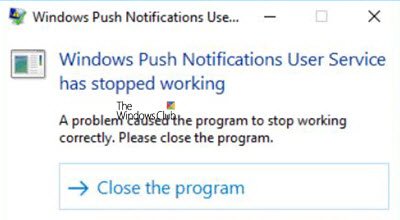
विंडोज पुश नोटिफिकेशन यूजर सर्विस (Windows Push Notifications User Service)विंडोज(Windows) नोटिफिकेशन प्लेटफॉर्म को होस्ट करती है जो लोकल और पुश नोटिफिकेशन के लिए सपोर्ट देती है। समर्थित सूचनाएं टाइल, टोस्ट और कच्ची हैं।
विंडोज पुश नोटिफिकेशन यूजर सर्विस(Windows Push Notifications User Service) ने काम करना बंद कर दिया है
यदि विंडोज पुश नोटिफिकेशन यूजर सर्विस(Windows Push Notifications User Service) ने आपके विंडोज 10 कंप्यूटर पर काम करना बंद कर दिया है, तो निम्न कार्य करें:
- WpnUserService(Check WpnUserService) सेवाओं की स्थिति जांचें
- एसएफसी चलाएं
- DISM . चलाएँ
- (Reset)दूषित सूचना(Notifications) डेटाबेस रीसेट करें
- (Turn)रजिस्ट्री संपादक के माध्यम से (Registry Editor)WpnUserService सेवा बंद करें ।
1] WpnUserService(Check WpnUserService) सेवाओं की स्थिति जांचें

विंडोज पुश अधिसूचना उपयोगकर्ता सेवा स्टार्टअप प्रकार को (Windows Push Notification User Service Startup)स्वचालित(Automatic) पर सेट किया जाना चाहिए ।
This service runs in session 0 and hosts the notification platform and connection provider which handles the connection between the device and WNS server.
Press Win+R'रन' डायलॉग बॉक्स लॉन्च करने के लिए विन + आर दबाएं । जब बॉक्स खुले तो बॉक्स के खाली क्षेत्र में ' services.msc ' टाइप करें और OK पर क्लिक करें ।
अगला, जब ' सेवा ' अनुभाग खुलता है, तो ' (Services)विंडोज पुश अधिसूचना उपयोगकर्ता सेवा(Windows Push Notification User Service) ' नाम की प्रविष्टि खोजें ।
उस पर राइट-क्लिक करें, और ' स्टार्टअप(Startup) ' प्रकार को ' स्वचालित(Automatic) ' में बदलें
ओके पर क्लिक करें।
2] एसएफसी चलाएं
SFC चलाने से आप भ्रष्ट Windows सिस्टम फ़ाइलों को स्कैन और पुनर्स्थापित कर सकते हैं। तो सिस्टम फ़ाइल चेकर चलाएँ और देखें।
3] DISM . चलाएँ
डिप्लॉयमेंट इमेज सर्विसिंग(Deployment Image Servicing) एंड मैनेजमेंट(Management) टूल या DISM एक ऐसा टूल है जो आपके (DISM)विंडोज(Windows) कंप्यूटर को विसंगतियों और सिस्टम भ्रष्टाचार के लिए स्कैन करता है । तो, DISM चलाएँ(run DISM) और देखें कि क्या आपकी समस्या ठीक हो गई है।
4] दूषित सूचना(Notifications) डेटाबेस रीसेट करें(Reset)
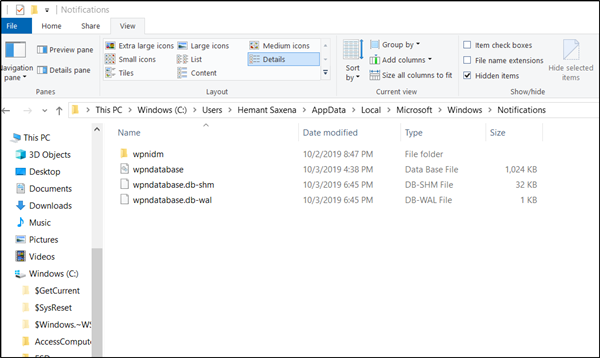
कभी-कभी, विंडोज 10 अपडेट के बाद नोटिफिकेशन(Notifications) डेटाबेस (wpndatabase.db) दूषित हो सकता है। इससे यह त्रुटि आपकी स्क्रीन पर फ्लैश हो सकती है। इसलिए, इसे ठीक करने के लिए, आप केवल सूचना(Notifications) फ़ोल्डर का नाम बदलकर या हटाकर एक नया डेटाबेस आज़मा सकते हैं और फिर से बना सकते हैं । इसके लिए,
फ़ाइल एक्सप्लोरर खोलें और नेविगेट करें-
C:\Users\YOURUSERNAME\AppData\Local\Microsoft\Windows
विंडोज को हिडन फाइल्स और फोल्डर दिखाएं और फिर विंडोज फोल्डर के अंदर ' नोटिफिकेशन ' फोल्डर का पता लगाएं।(Notifications)
उस पर राइट-क्लिक करें, और दिखाई देने वाले संदर्भ मेनू से ' नाम बदलें' चुनें।(Rename’)
फ़ोल्डर का नाम बदलकर 'पुरानी-सूचनाएँ' जैसी किसी चीज़ में बदलें और, जब संकेत दिया जाए, तो परिवर्तनों की पुष्टि करें।
अंत में, अपने कंप्यूटर को पुनरारंभ करें और देखें कि क्या समस्या हल हो गई है।
4] रजिस्ट्री संपादक के माध्यम से (Registry Editor)WpnUserService सेवा बंद करें(Turn)

इस विधि को अंतिम उपाय के रूप में आजमाएं जब अन्य सभी विधियां वांछित परिणाम देने में विफल रही हैं - जान लें कि जब आप ऐसा करते हैं, तो आपका सिस्टम किसी भी अधिसूचना को धक्का नहीं दे पाएगा।
Press Win+Rरन(Run) डायलॉग बॉक्स में regedit.exe टाइप करें और रजिस्ट्री एडिटर खोलने के लिए ओके बटन पर क्लिक करें ।
निम्न पथ पते पर नेविगेट करें -
HKEY_LOCAL_MACHINE\SYSTEM\CurrentControlSet\Servcies\WpnUserService
वहां, WpnUserService उप-फ़ोल्डर का चयन करें और इसके दाईं ओर के फलक पर जाएं। वहां, Start REG_DWORD पर डबल क्लिक करें , और इसके मान डेटा को 0 में बदलें।
सेवा(Services) ट्री पर लौटें , और WpnUserService_1cebdf5 में परिवर्तन करने के लिए उसी प्रक्रिया को दोहराएं (यह कोई भी यादृच्छिक संख्या हो सकती है)।
अंत में, रजिस्ट्री संपादक(Registry Editor) को बंद करें और बाहर निकलें।
हमें उम्मीद है कि यहां कुछ आपकी मदद करेगा।(We hope something here helps you.)
Related posts
बैकग्राउंड इंटेलिजेंट ट्रांसफर सर्विस विंडोज 11/10 में काम नहीं कर रही है
Windows अद्यतन चिकित्सा सेवा (WaaSMedicSVC.exe) क्या है?
विंडोज 10 में आईपी हेल्पर सर्विस को कैसे इनेबल या डिसेबल करें?
विंडोज 10 में धूसर होने पर DNS क्लाइंट सेवा को कैसे सक्षम करें
निर्भरता सेवा या समूह Windows 11/10 में प्रारंभ करने में विफल रहा
विंडोज सेवा की निर्भरता खोजें | सेवाओं को स्वचालित रूप से पुनरारंभ करें
Windows 11/10 पर सेवा प्रबंधक में Windows इंस्टालर सेवा अनुपलब्ध
Windows WLAN AutoConfig सेवा प्रारंभ नहीं कर सका, त्रुटि 1068
कैसे पता करें कि किस प्रक्रिया ने विंडोज सेवाओं को रोका या शुरू किया
CLIPSVC (क्लाइंट लाइसेंस सेवा) प्रारंभ नहीं हो रहा है; क्लिपएसवीसी कैसे सक्षम करें?
माई विंडोज सर्विसेज पैनल आपको विंडोज सर्विसेज को आसानी से मैनेज करने देता है
इस कंप्यूटर पर Windows वायरलेस सेवा नहीं चल रही है
विंडोज टाइम सर्विस में डिबग लॉगिंग कैसे चालू करें
विंडोज 11/10 में विंडोज अपडेट सर्विस गायब है
Windows 11/10 में TrustedInstaller.exe क्या है?
दूरस्थ डेस्कटॉप सेवाएँ Windows 11/10 में उच्च CPU का कारण बनती हैं
विंडोज 10 पर विंडोज इनसाइडर सर्विस को कैसे निष्क्रिय करें
Windows क्रिप्टोग्राफ़िक सेवा प्रदाता ने एक त्रुटि की सूचना दी
Windows इंस्टालर हैंग हो जाता है - आवश्यक जानकारी एकत्र करना
Windows 11/10 में Services.msc नहीं खुल रहा है
